

如何在Autojs中优雅的使用webView
描述
[本文适用于Autojs Pro 9.x版本]
对于需要写UI的脚本来说,使用安卓的xml方式去写一个好看的UI出来,在autojs中就显得过于艰难,虽说autojs在很早之前就支持了安卓原生的方式写UI,但对于只会js的我来说还是太难了...
但不知道从哪个版本起,autojs中封装了一个jsBridge... ,这样就能直接在webview的html文件中直接和autojs进行交互, 相比xml,autojs的用户中我感觉更多的用户是偏向于web前端的, 习惯了 html+css+js的开发, 那么今天就使用一个简单的示例来描述一下怎么在AutojsPro版本中使用html来写UI界面
,这样就能直接在webview的html文件中直接和autojs进行交互, 相比xml,autojs的用户中我感觉更多的用户是偏向于web前端的, 习惯了 html+css+js的开发, 那么今天就使用一个简单的示例来描述一下怎么在AutojsPro版本中使用html来写UI界面
首先我们先创建一个v9的项目,简单规划一下目录结构:
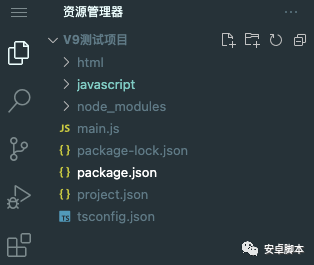
main.js文件内容如下:
"ui";
$ui.layout(
"web" w="*" h="*">class="hljs-name"webview>
class="hljs-name"vertical>
);
const jsBridge = $ui.web.jsBridge;
const webRoot = $files.join( $files.cwd(), "html" );
//在webview中加载本地的html文件
$ui.web.loadUrl( `file://${webRoot}/index.html` );
//在autojs的控制台输出webview控制台的消息
$ui.web.events.on( "console_message", ( event, msg ) => {
console.log( msg.message() );
} );
//在webview中调用autojs的方法
jsBridge.handle( 'show-log', () => {
$app.startActivity( "console" );
} )
.handle( "main", () => {
main();
} )
.handle( "setStatusBarColor", ( event, color ) => {
//根据web页面的背景色来设置安卓任务栏背景色
$ui.statusBarColor( color );
} )
function main() {
//这里写自动化脚本逻辑
console.show();
console.log( "这里执行了autojs的自动化脚本逻辑" );
sleep( 1000 );
console.info( "这里执行了autojs的自动化脚本逻辑" );
sleep( 1000 );
console.error( "这里执行了autojs的自动化脚本逻辑" );
sleep( 1000 );
console.log( "脚本执行结束" );
sleep( 2000 );
console.hide();
}
使用jsBridge的handle来定义一个方法供html调用
在html目录下的index.html中即可使用html代码来构建一个漂亮的UI界面了,和在浏览器中开发并没有什么不同,但是如果你需要使用jQuery的话,需要注意符号需要变更一下,因为在autojs中也是用了符号(并且不能修改),所以只能修改一下jq的$符号
使用jQuery的示例:
html>
<html lang="en">
<head>
<meta charset="UTF-8">
<meta http-equiv="X-UA-Compatible" content="IE=edge">
<meta name="viewport" content="width=device-width, initial-scale=1.0">
<title>Document<span class="hljs-name"title>
<script src="autojs://sdk/v1.js"><span class="hljs-name"script>
<script src="../javascript/jquery-3.6.1.min.js"><span class="hljs-name"script>
<style type="text/css">
body {background:#FFFFFF;color:#333;margin:0 auto;padding:0;}
div{margin:0 auto;padding:0}
.main button {width: 120px;height: 50px;}
.bottom {width:100%;}
.bottom .start {position:fixed;bottom:0px;width:100%;height:56px;display:block;}
<span class="hljs-name"style>
<span class="hljs-name"head>
<body>
<div class="main">
<button type="button">打开日志界面<span class="hljs-name"button>
<span class="hljs-name"div>
<div class="bottom">
<button type="button" class="start">运行脚本<span class="hljs-name"button>
<span class="hljs-name"div>
<script>
//注意这里需要转换一下jq的$符号
var $jq = jQuery.noConflict();
$jq( function() {
//点击页面的button会打开autojs的控制台显示日志
$jq( ".main button" ).click( function() {
$autojs.invoke( "show-log" );
} )
//根据页面body的背景色来设置安卓任务栏的颜色
// var bgColor = $jq( "body" ).css( "background-color" )
// console.log( bgColor );
$autojs.invoke( "setStatusBarColor", "#FFFFFF" );
//点击开始按钮,运行脚本逻辑
$jq( ".start" ).click( function() {
$autojs.invoke( "main" );
} );
} );
如此在html中, 你即可与autojs进行交互了, 上面的例子中,使用jq,当然你也可以使用vue来开发页面, 亦或者使用vue-cli框架开发,具体的请参考app中的示例部分,这里不做演示, 赶紧copy代码自己试一试吧.
必须注意的是: 在html中的head部分必须引入一个内部的js文件
<script src="autojs://sdk/v1.js">class="hljs-name"script>
声明:本文内容及配图由入驻作者撰写或者入驻合作网站授权转载。文章观点仅代表作者本人,不代表电子发烧友网立场。文章及其配图仅供工程师学习之用,如有内容侵权或者其他违规问题,请联系本站处理。
举报投诉
-
鸿蒙Flutter实战:04-如何使用DevTools调试Webview2024-10-22 346
-
【鸿蒙】webview内存泄漏问题的分析报告2024-03-02 2992
-
QML加载模块 WebView 与C++代码通信控制WebView模块的隐藏与显示2023-05-23 5314
-
Autojs后台静默发短信2023-03-03 4412
-
harmonyos webview布局增加load不显示是为什么?2022-06-13 1237
-
请问鸿蒙WebView如何设置字体大小?2022-04-06 1901
-
harmonyos webview布局中创建,增加load加载布局不显示是为什么2022-04-02 1737
-
如何在鸿蒙的webview上面放其它组件?2022-03-28 1687
-
在哪里设置鸿蒙WebView的层级?2022-03-25 1238
-
使用WebView组件实现应用与Web页面间的通信2021-08-26 2247
-
深入理解WebView2017-10-11 1036
-
iOS系统webview与JS的交互2017-09-25 2097
-
Android安全开发之WebView中的地雷2016-09-09 4618
全部0条评论

快来发表一下你的评论吧 !

